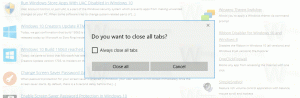Ota välilehtiryhmien automaattinen luonti ja kutistaminen käyttöön Microsoft Edgessä
Välilehtiryhmien automaattisen luomisen ja kutistamisen ottaminen käyttöön Microsoft Edgessä
Google Chromen tapaan Microsoft Edge on saanut mahdollisuuden luoda automaattisesti välilehtiryhmän verkkosivuston osoitteen perusteella. Esim. jos avaat vielä yhden välilehden selaamasi verkkosivuston linkin kautta, molemmat välilehdet järjestetään automaattisesti ryhmään.
Mainos
Jokainen Internetissä surffaava käyttäjä päättyy ennemmin tai myöhemmin runsaasti avoimia välilehtiä. Niiden suuren lukumäärän vuoksi voi olla vaikea löytää tiettyä välilehteä. Tässä välilehtiryhmätoiminto tulee käyttöön.
Ennen välilehtien ryhmittelyä Microsoft Edgessä voit käyttää vain erilaisia selainikkunoita avointen välilehtien järjestämiseen. Mutta nyt Edge sallii sen luo välilehtiryhmä, ja tämä on hyödyllinen vaihtoehto.


Manuaalisesti luotujen välilehtiryhmien lisäksi Microsoft Edge voi nyt automatisoida tämän tehtävän puolestasi. Alkaa Edge Canarysta
89.0.722.0, nyt on mahdollista ottaa käyttöönLuo välilehtiryhmät automaattisesti ominaisuus, joten välilehtiryhmät luodaan automaattisesti.
Microsoft on lisännyt välilehtiryhmät-ominaisuuteen useita uusia vaihtoehtoja, joten se on nyt mahdollista ottaa käyttöön Luo välilehtiryhmät automaattisesti ja Välilehtiryhmät Kutista. Kuten varmaan tiedät, molemmat Välilehtiryhmät Kutista ja Luo välilehtiryhmät automaattisesti voidaan ottaa käyttöön myös Google Chromessa.
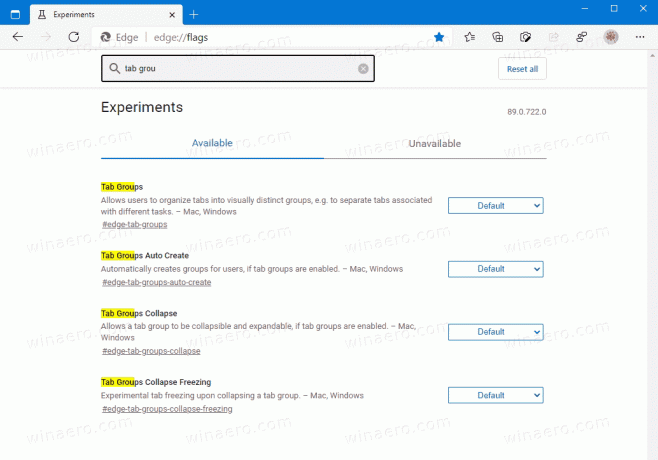
Tämä viesti näyttää, kuinka otat välilehtiryhmien automaattisen luomisen ja välilehtiryhmien kutistamisen käyttöön Microsoft Edgessä. Ole kiltti Ota välilehtiryhmät käyttöön jos et ole jo ennen jatkamista.
Voit ottaa välilehtiryhmien automaattisen luomisen käyttöön Microsoft Edgessä
- Avaa Microsoft Edge -selain.
- Tyyppi
edge://flags/#edge-tab-groups-auto-createosoitepalkissa ja paina Enter-näppäintä. - Valitse Käytössä oikealla puolella Luo välilehtiryhmät automaattisesti lippu.

- Käynnistä selain uudelleen pyydettäessä.
Olet valmis.
Välilehtiryhmien automaattinen luominen Microsoft Edgessä on nyt käytössä. Näin voit käyttää sitä.
Miten Luo välilehtiryhmät automaattisesti toimii
Avaa mikä tahansa Web-sivusto Microsoft Edgessä. Oletetaan, että avaat Winaeron. Napsauta nyt hiiren kakkospainikkeella mitä tahansa linkkiä ja valitse Avaa uudessa välilehdessä linkin hiiren kakkospainikkeella valikosta.
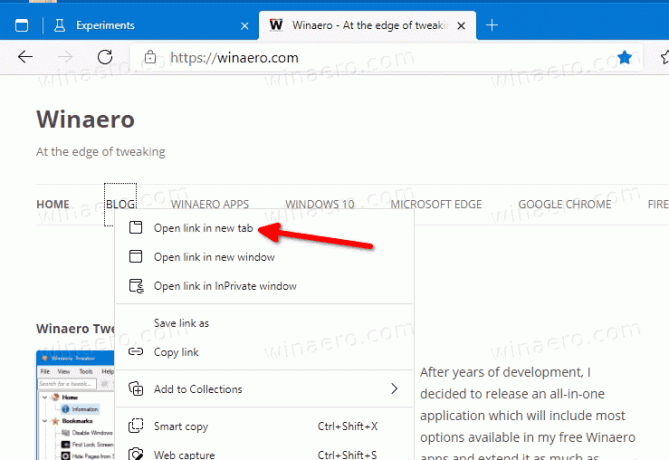
Tämä luo automaattisesti uuden välilehtiryhmän sinulle.
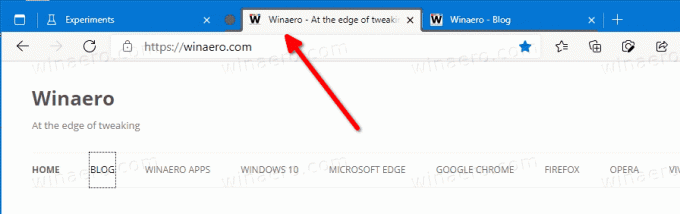
Toinen hyödyllinen lisäys välilehtien hallintaan Microsoft Edgessä on kokoontaitettavat välilehtiryhmät. Kun ominaisuus on käytössä, voit tiivistää ja laajentaa välilehtiryhmän manuaalisesti. Näin voit vapauttaa välilehtirivitilaa ja käsitellä useita välilehtiä tehokkaammin. Ota se käyttöön seuraavasti.
Välilehtiryhmien kutistaminen käyttöön Microsoft Edgessä
- Avaa Microsoft Edge -selain.
- Kirjoita osoitepalkkiin seuraava teksti:
edge://flags/#edge-tab-groups-collapse.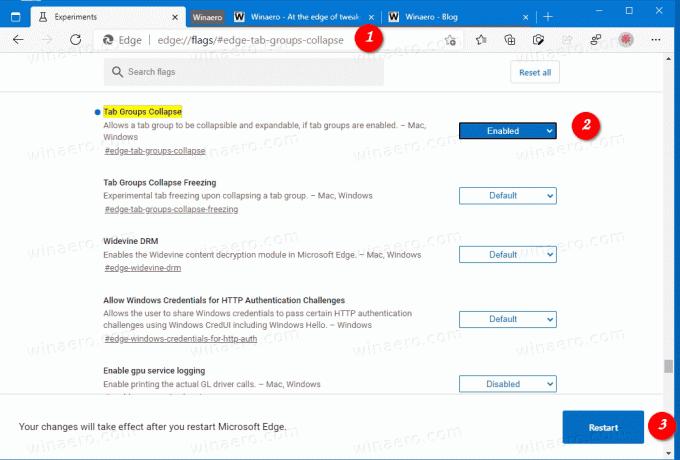
- Valitse Käytössä vieressä olevasta avattavasta luettelosta Välilehtiryhmät Kutista vaihtoehto.
- Käynnistä selain uudelleen pyydettäessä.
Välilehtiryhmien tiivistysominaisuus on nyt käytössä. Voit kutistaa välilehtiryhmän Google Chromessa napsauttamalla ryhmän nimeä. Se romahtaa välittömästi.


Lisäksi on myös yksi lippu nimetty Välilehtiryhmät Kutista Jäädyttää. Se keskeyttää automaattisesti tiivistetyt välilehdet vapauttaakseen tietokoneresursseja.
Välilehtiryhmät Kutista Jäädyttää
Kun välilehtien jäädytys on käytössä, selain pystyy havaitsemaan, että tietokoneesi muisti on vähissä, ja voi keskeyttää välilehdet, joita et ole käyttänyt tai katsonut vähään aikaan. Selain lopettaa kaiken toiminnan välilehdillä, joita et ole käyttänyt 5 minuuttiin. Mitä tulee tiivistetyn välilehtiryhmän jäädyttämiseen, ne jäädytetään, jos ryhmä on jäädytetty eikä sitä käytetä vähään aikaan.
Voit ottaa välilehtiryhmien kutistamisen käyttöön
- Avaa Microsoft Edge -selain.
- Kirjoita osoitepalkkiin seuraava teksti:
edge://flags/#edge-tab-groups-collapse-freezing. - Valitse Käytössä vieressä olevasta avattavasta luettelosta Välilehtiryhmät Kutista Jäädyttää vaihtoehto.

- Käynnistä selain uudelleen pyydettäessä.
Olet valmis.
Se kannattaa huomioida Välilehden jäätyminen on Chromen ominaisuus. Microsoft Edge käyttää omaa resurssienhallintatekniikkaansaNukkuvat välilehdet". Joten yritys voi lopulta korvata tämän kutistetun välilehtiryhmän jäädytysvaihtoehdon nukkumisvälilehdillä.